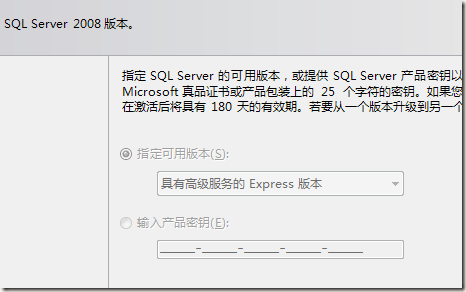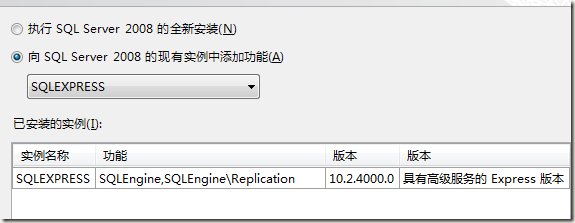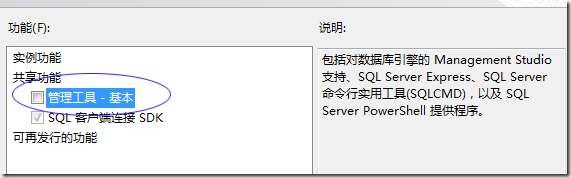前提条件: 已经完全安装vs2010并安装成功!(安装过程中最好不要乱动!以防安装错误。如果安装错误,卸载起来会非常的麻烦。若卸载顺序不对,极容易造成系统瘫痪!)
准备的安装包如下:
1 SQLManagementStudio_x86_CHS(196M)
2 WindowsXP-KB926140-x86-CHS(PowerShell1.0)(1.65M)
3 .Net FrameWork3.5 sp1
安装完vs2010后,我们发现系统中已经安装了.net Framework 4.0 。但是安装sql management studio需要.net framework 3.5所以我们需要再安装下.net framework3.5。
由于vs2010自带sql2008是简化版的Express版,所以不能向其直接添加SQL Server Management Studio。我们需要进行一下步骤:
注:在安装过程中,sql server 会对以安装的系统进行检测。这里可能会有一项检测没有通过,提示缺少PowerShell,所以我们在安装前先把WindowsXP-KB926140-x86-CHS(PowerShell1.0)(1.65M) 安装上。
1.升级现有express(单击开始→Microsoft SQL Server 2008→配置工具→SQL Server 安装中心)

2单击“版本升级”,出现一下画面

3一路默认到以下界面

4选择“具有高级服务的Express版本”确认,按照提示向导一路安装直到结束。
接下来我们要安装 sql management studio 了。可是运行了好多次,每次运行安装包总是进到 “sql server 安装中心”。可能不同的人安装过程遇到的问题不一样。接下来具体说下我在安装过程中所遇到的问题及解决办法。(仅供参考)
运行SQL Server 2008 Management Studio Express安装包,随后会再次弹出SQL Server安装中心,选择“安装>全新SQL Server独立安装或向现有安装添加功能”。
一路走下去 ,道这里我们可能会比较熟悉,但这次选择“执行 sql server 2008的全新安装”。
接下来可以看到下面的图片,选上“管理工具-基本”,再一路的下一步:
安装完成后,sql management studio 终于安装成功了~
以上的问题可能对不同的电脑来说遇到的问题也不一样,这是我在安装sql management 过程中所遇到的问题及解决办法,希望对大家有所帮助。以上资料均由其他网页复制,仅供学习参考!
默认情况下,SQL Server Management Studio 安装在 C:/Program Files/Microsoft SQL Server/100/Tools/Binn/VSShell/Common7/IDE 中。